Windows 10 でのVPN接続設定方法(PPTP)をご案内いたします。
ステップ1
Windowsスタートをクリックして下さい。
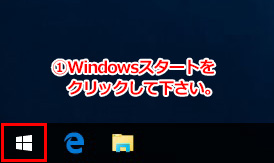

ステップ2
「設定」をクリックして下さい。
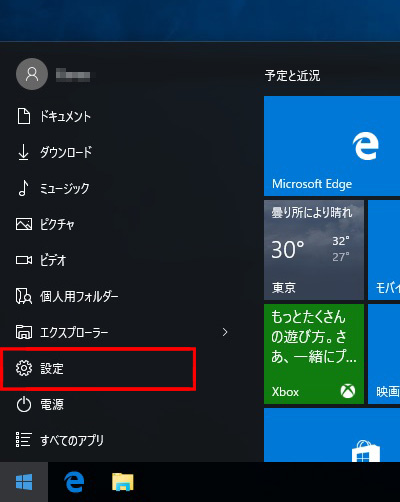

ステップ3
「ネットワークとインターネット」をクリックして下さい。
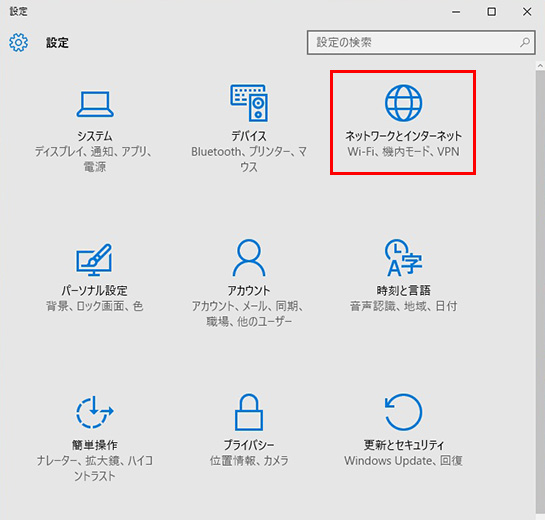

ステップ4
①「VPN」をクリックして、②「VPN接続を追加する」をクリックして下さい。
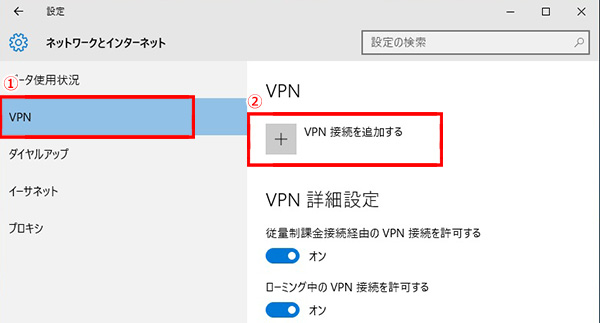

ステップ5
①VPNプロバイダー「Windows(ビルトイン)」を選択して、②接続名「WNA IP-VPN (PPTP)」を入力して下さい。登録通知書にてご案内しました③「サーバー名」を入力して下さい。④VPNの種類は「PPTP」を選択して下さい。⑤サイン情報の種類は「ユーザー名とパスワード」を選択して下さい。⑥登録通知書にてご案内しました「ユーザー名」と、⑦「パスワード」を入力して下さい。⑧サインイン情報を保存するにチェックを入れて、⑨「保存」をクリックして下さい。
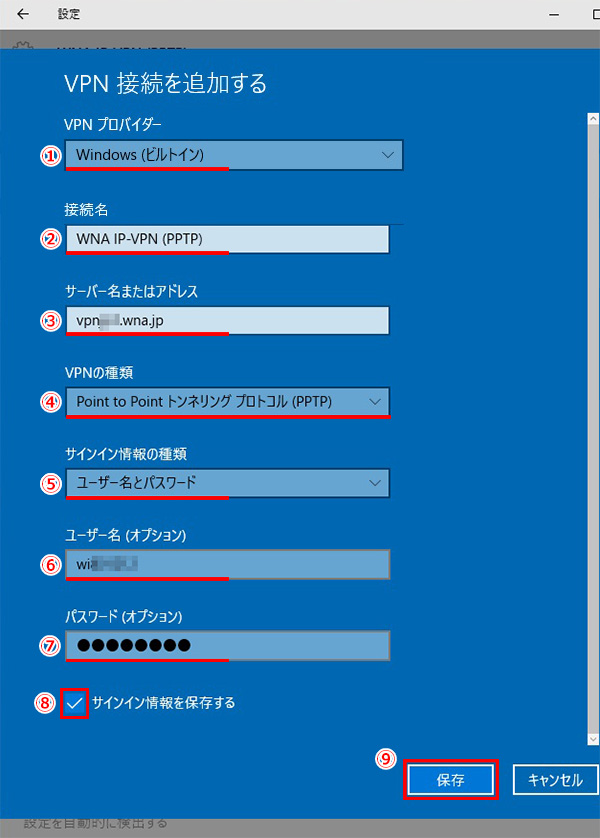

ステップ6
「接続」をクリックするとVPNが接続となります。
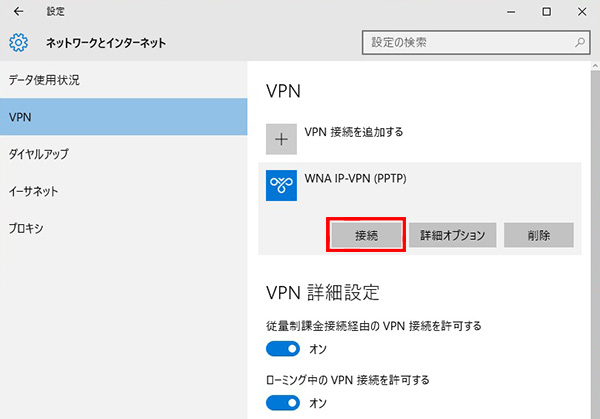

ステップ7
「接続済み」が表示されたら完了です。
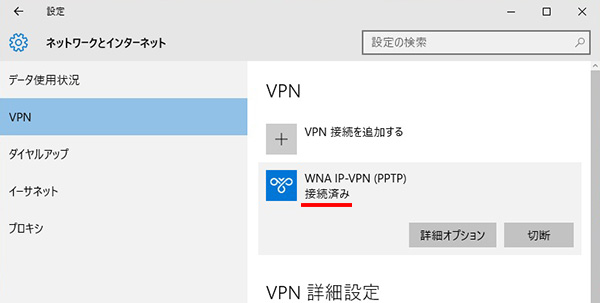
【右下のアイコンからVPN接続する方法】
ステップ1
ネットワークのアイコンをクリックして下さい。
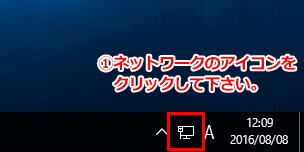

ステップ2
「WNA IP-VPN(PPTP)」をクリックして下さい。
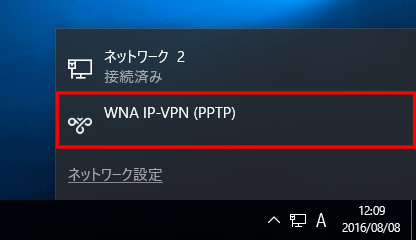

ステップ3
「接続」をクリックして下さい。
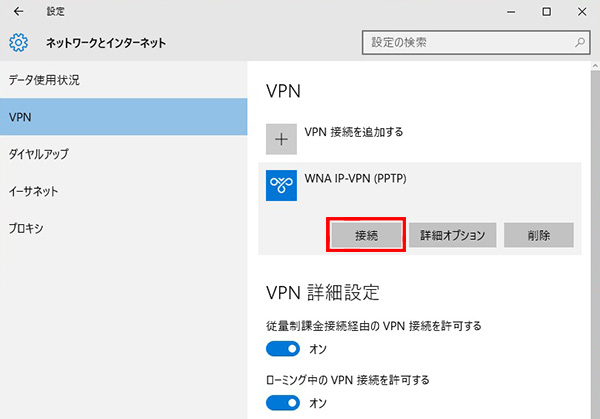

ステップ4
「接続済み」が表示されたら完了です。
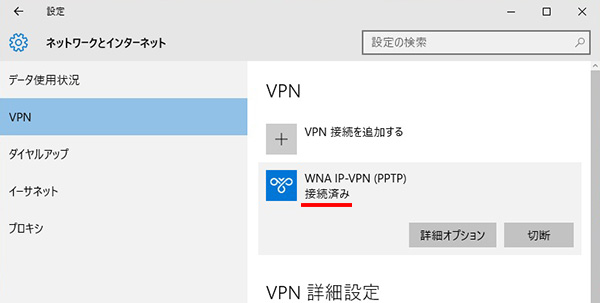
以上で設定が完了です。

